- A+
所属分类:百科知识
在Excel中经常会用到许多函数公式,而if函数就是使用比较频繁的一种,if函数还可以嵌套使用,嵌套使用的意思就是可以同时满足多个条件,可能对于新手不太理解,下面小编给大家讲解下if嵌套函数的使用方法。
比如说,我们需要对成绩进行评级。大于等于80分的评为“A”,大于等于70分小于80分评为“B”,大于等于60分小于70分的评为“C”,小于60分的评为“D”。
步骤如下:
1、下面我们开始写函数=IF(A1>=80,“A”,……)也就是当A2大于等于80时,得到“A”。如果A2不满足大于等于80,根据评级标准,那么会有三种可能:
a.大于等于70小于80,b.大于等于60小于70,c.小于60,这三种情况。
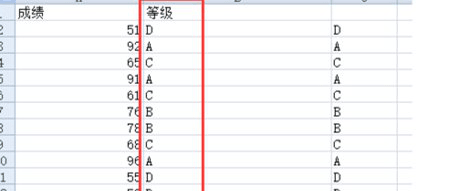
2、我们将第一种情况用IF函数嵌套在上述表达式中=IF(A2>=80,"A",IF(A2>=70,"B",……)),这样就完成了。
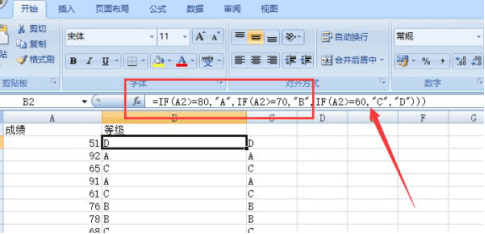
3、同理我们将第二种情况用IF函数继续嵌套,那么表达式变成了IF(A2>=80,"A",IF(A2>=70,"B",IF(A2>=60,"C",……)))
那么省下的情况就是小于60了,评级为“D”所以表达式最终为IF(A2>=80,"A",IF(A2>=70,"B",IF(A2>=60,"C","D")))。
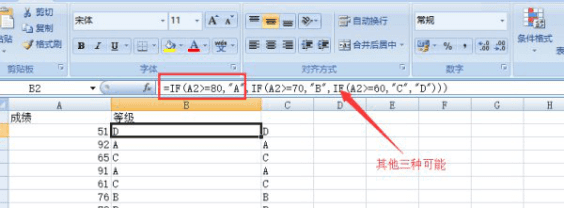
4、AND函数
如果你熟悉AND函数的应用,那么我们使用AND函数就相对好理解一些,因为AND函数就上述的三种可能表达的更加清楚。见图:
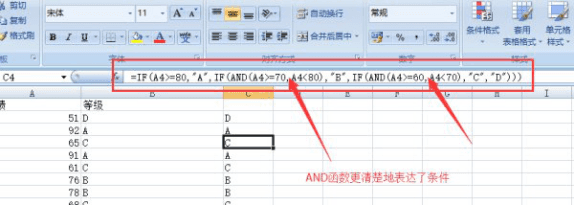
以上就是if嵌套函数的使用方法,根据图文步骤大家可以更直观的看到,利用if函数可以筛选出自己多个条件的需求结果,使用起来非常的方便,大家可以尝试练习下。




